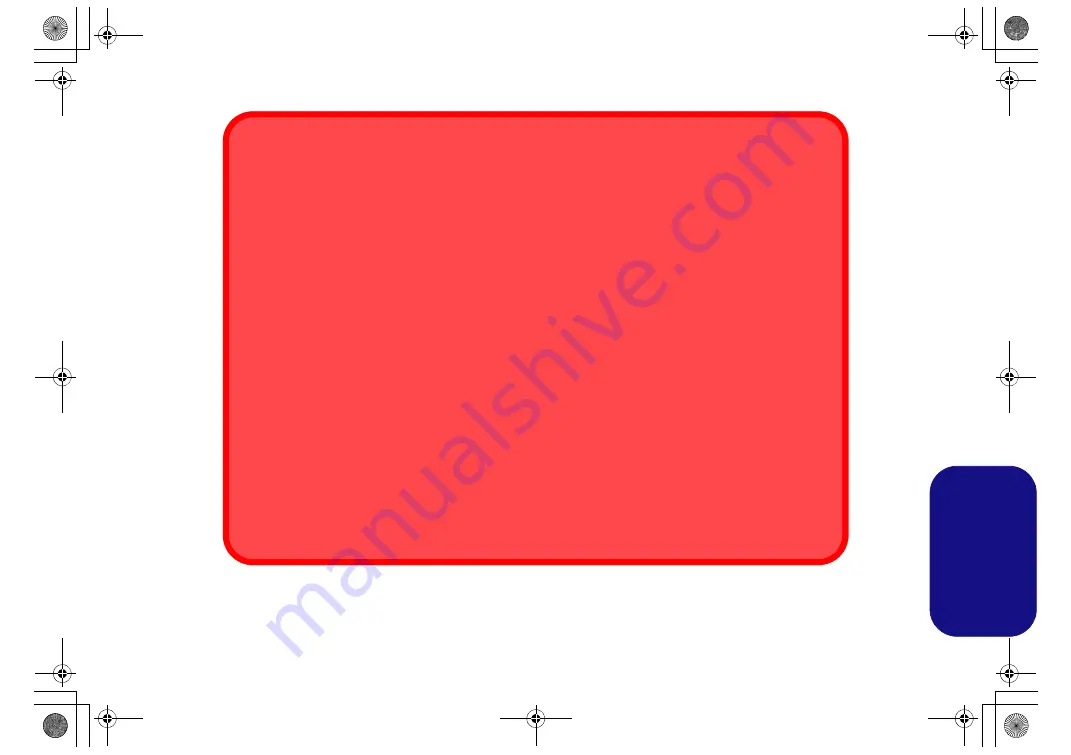
181
Italiano
Usare la porta Thunderbolt solo per il display
1. Riavviare il computer.
2. Inserire
Aptio Setup Utility
premendo
F2
durante il
POST
.
3. Utilizzare i tasti freccia per selezionare il menu
Advanced
.
4. Selezionare
Intel(R) Thunderbolt
e premere Invio.
5. Selezionare
Intel(R) Thunderbolt Technology
, premere Invio e selezionare
Enabled
.
6. Selezionare
Security Level
e premere Invio.
7. Selezionare
DP only
dal menu
e premere Invio.
8. Premere
F4
per salvare le modifiche e riavviare il computer.
L'impostazione della porta su “
DP only
” (Solo DP) consentirà il collegamento alla porta solo ai dispositivi di
display, e non saranno consentite connessioni dati.
Se si desidera usare la porta Thunderbolt solo per il
display allora sarà necessario impostare questo livello di sicurezza
, e la
porta Mini DisplayPort 2
sarà
quindi disattivata.
Espulsione di dispositivi Thunderbolt
Al fine di evitare problemi non tirare assolutamente il cavetto dalla porta Thunderbolt per rimuovere l'hardware.
L'hardware deve essere espulso in modo sicuro:
1. Andare all'area di notifica della barra delle applicazioni e fare clic sull'icona
Rimozione sicura dell'har-
dware ed espulsione supporti
.
2. Fare clic su Rimuovi "
Nome dispositivo Thunderbolt
".
3. Quando viene visualizzato il messaggio
"
È possibile rimuovere l'hardware
"
potete rimuovere il cavetto.
P870DM CUG.book Page 181 Tuesday, November 24, 2015 1:40 PM






























